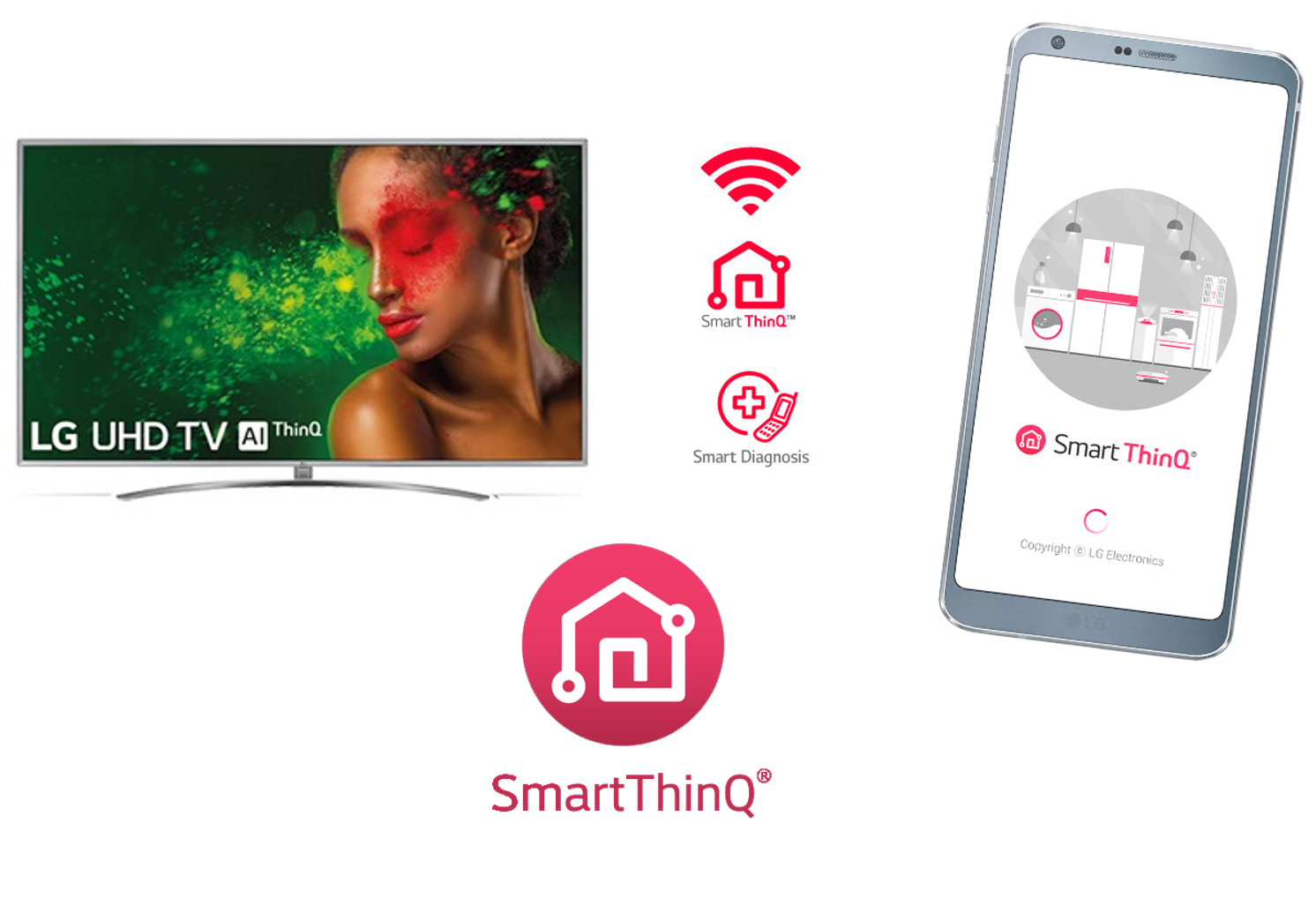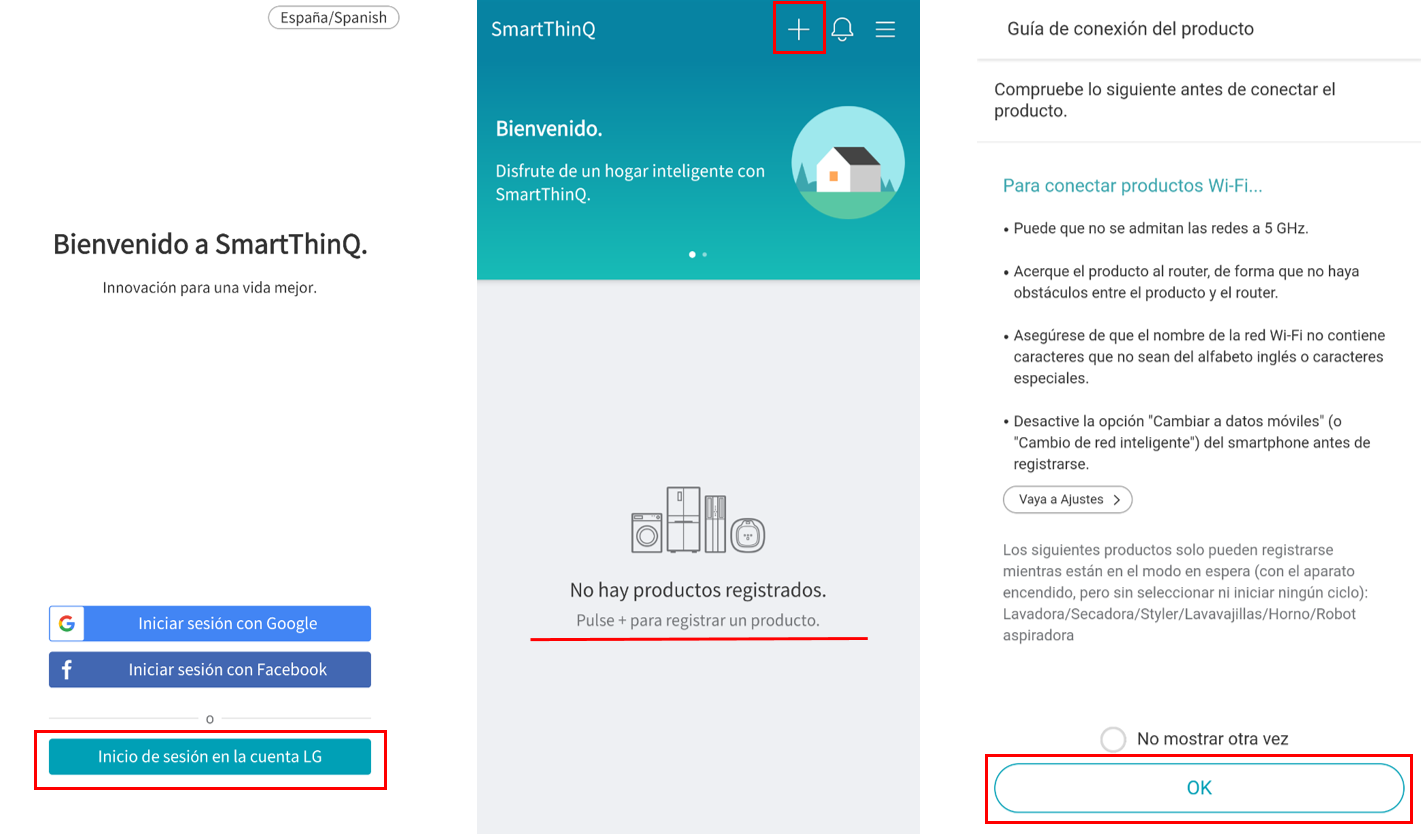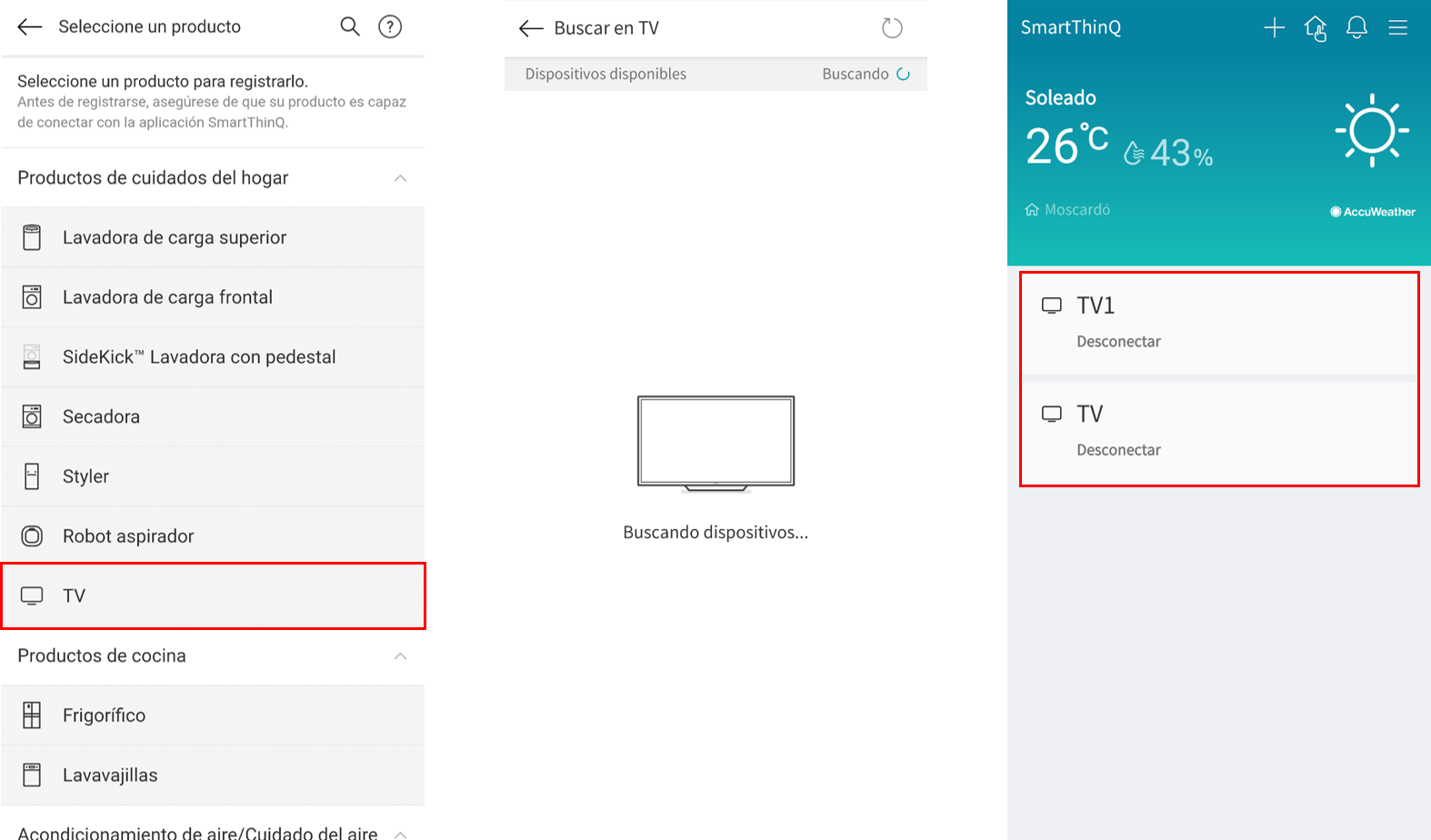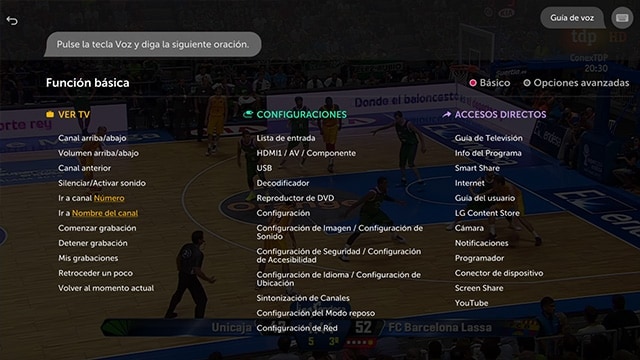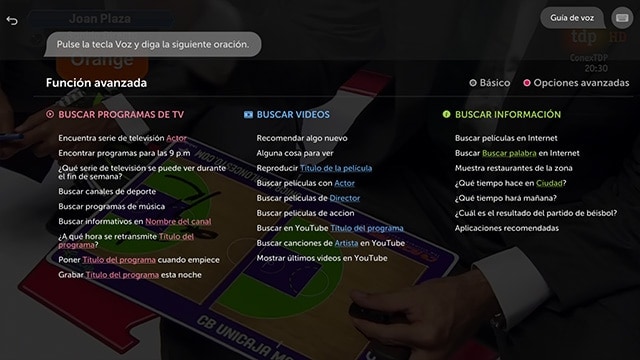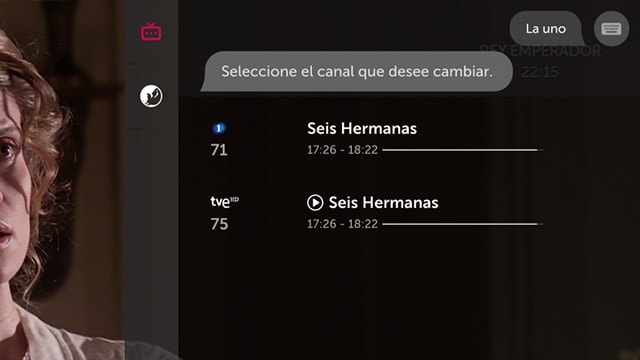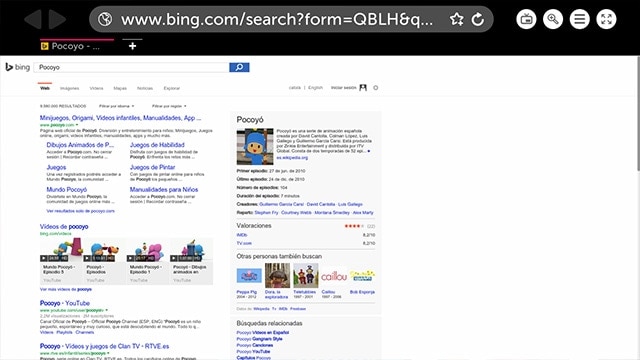We use cookies, including cookies from third parties, to enhance your user experience and the effectiveness of our marketing activities. These cookies are performance, analytics and advertising cookies, please see our Privacy and Cookie policy for further information. If you agree to all of our cookies select “Accept all” or select “Cookie Settings” to see which cookies we use and choose which ones you would like to accept.
Smart ThinQ - Main (TV)
Los televisores LG con sistema WebOS permiten controlar sus funciones mediante comandos de voz, gracias al mando a distancia Magic Control, y al sistema propio Smart ThinQ de LG, que incorpora un micrófono y permite reconocer las instrucciones habladas.
No sólo podrás controlar funciones básicas como cambiar de canal, subir o bajar el volumen o acceder a una de las entradas del menú de ajustes, sino que también tendrás funciones avanzadas, como buscar información de internet, películas por actores o géneros, o consultar el tiempo entre otras muchas opciones gracias a su integración con Google Assistant y Alexa
* Recuerda que deberás tener tu televisor LG conectado a internet
Haz click en uno de los siguientes desplegables para ver toda la información disponible acerca de Smart ThinQ
Cómo instalar y crear tu cuenta Smart ThinQ™
Smart ThinQ es una aplicación basada en el nuevo concepto IoT (Internet of Things o Internet de las cosas).
El enfoque que se busca es ofrecer una interconexión digital de todos los electrodomésticos y objetos cotidianos de nuestro hogar, de forma que podamos gestionarlos desde Internet, a través de nuestro móvil o desde el televisor como centro de mando
Nó solo te ofrece un control total sobre tus electrodomésticos, si no que en algunos casos son capaces de interactuar entre sí, como es el caso de los televisores con el resto de aparatos
Sigue estos pasos para Crear tu cuenta Smart ThinQ
1. Accede a la Play Store e instala la app de LG Smart ThinQ
2. Inicia sesión como prefieras, con tu cuenta LG, con Google o mediante redes sociales
3. En la pantalla de incio, pulsa en el botón “+” para enlazar tus productos
4. Lee y acepta la Guía de conexiones del producto
5. Selecciona el dispositivo que desees vincular, en este caso un Televisor.
6. Espera a que encuentre dispositivos y selecciona el deseado
Puedes repetir esta operación tantas veces como aparatos tengas hasta tener todos sincronizados
Control por Voz
1. Para iniciar el reconocimiento de comandos de voz, pulsa la tecla del micrófono en tu mando Magic Control.
2. Aparecerá la pantalla principal del reconocimiento de voz. La TV se pondrá en modo de escucha y cualquier comando hablado que digas al mando Magic Control será analizado. Como ves en la imagen, si pulsas en el botón central de la rueda giratoria, accederás a una ayuda en pantalla. La vemos en el siguiente paso.
3. Esta es la guía de voz, una pantalla de ayuda con la lista completa de comandos hablados que la TV puede reconocer para ejecutar funciones básicas.
4. Si pulsas en Opciones avanzadas verás una lista alternativa, con funciones avanzadas, que requieren de la conexión a Internet.
5. Veamos ahora un ejemplo de reconocimiento. Mantén pulsado el botón del micrófono y di "La uno".
6. Si es sobre el televisor u otros dispositivios LG vinculados, Smart ThinQ hará la función que se le ha indicado, en este caso cambiar de canal al canal 1, de no tener claro la función a realizar, verás una lista con varios resultados posibles.
Si es sobre otras funciones o dispositivos externos, la respuesta vendrá dada por el Asistente de Google o Alexa
7. Dependiendo de lo que pronuncies, puede detectar contenidos relacionados. En este caso encuentra clips de Youtube que coinciden con la palabra.
8. Si en la ventana de resultados pulsas en la bola del mundo, abrirás el navegador nativo de internet con una búsqueda sobre la palabra.
Cómo usar e interactuar con tu televisor gracias a Smart ThinQ™
Haz Click para ver la lista de comandos que puedes decirle a tu televisor LG
Para comenzar a usar esta funcionalidad, pulsa el botón del micrófono en la parte central de tu mando Magic Control
Aparecerá una ventana pop-up en tu tlevisor mostrándote un cuadro de diálogo con un micrófono parpadeando
Ya puedes empezar a hablar.
¿Qué comandos puedes decir?
- Abrir aplicaciones: "Netflix", "Abrir internet" (Se abre el navegador nativo integrado)
- Interacción con aplicaciones: "Buscar concierto de Jazz en Youtube", "Ver la serie "X" en "Netflix",
- Control del televisor: "Subir volumen" (subirá 5 puntos), "subir volumen a "X"" (ej: 50), "silenciar, "cambiar al canal "X"",
- Interacción con otros productos LG*: "¿Cuánto le queda a la lavadora?", "¿Qué temperatura tiene el humidificador?"
Cómo funciona la tecnología AI de LG Electronics
Cuando haces una pregunta o lanzas un comando a través de tu mando Magic Control, tu consulta es enviada primero a nuestro sistema de LG como primer filtro, y si la pregunta es acerca del televisor o productos compatibles, la respuesta obtenida será enviada por LG Electronics.
En cambio, si quieres interactuar con aplicaciones de terceros, será Google Assistant o Alexa quien te de una respuesta
*Previamente deberás tener enlazados los aparatos que desees controlar u obtener información con tu televisor LG